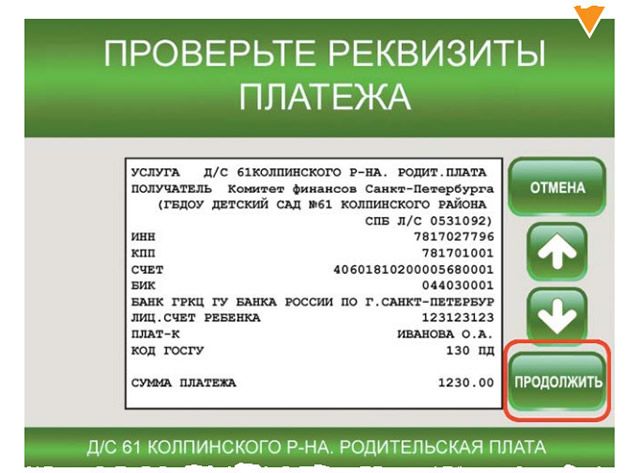Есть несколько способов, как платить взносы за детсад. Одни из наиболее простых – через банкомат или терминал. Оплатить за садик в Сбербанке можно наличными или переводом с карты.
Какие реквизиты понадобятся для оплаты детского сада
Чтобы оплатить взнос за детсад, важно верно указать получателя и его реквизиты. Ошибочные операции можно отменить, но не всегда. Если некорректность данных обнаружится не сразу, перед дошкольным учреждением образуется задолженность.
Перечень реквизитов, которые потребуются, зависит от способа оплаты, поэтому рассмотрим основные:
- ФИО родителя и ребенка. Их нужно знать, если плату производит третье лицо.
- Лицевой счет или идентификатор ребенка. Независимо от названия, эта одна и та же цифровая комбинация.
- Расчетный счет, ИНН и БИК получателя.
Процедура упрощена тем, что данные есть в квитанции на оплату ежемесячного взноса. Плюс они сохраняются в истории платежей и отображаются на чеке из банкомата или терминала.
Инструкция по оплате за детский сад через терминал Сбербанка
Преимущество терминалов Сбербанка в том, что их много и перед ними редко собираются большие очереди. А пользоваться техническим устройством не сложнее, чем совершить платежную операцию через Сбербанк Онлайн.
Подробное описание пошагово, как оплатить за садик через терминал Сбербанка:
- Зайти в раздел оплаты, затем – в «Платежи в нашем регионе» и кликнуть «Продолжить».
- По ИНН или названию организации найти свой детский сад. Лучше делать это через ИНН, так как нередко различные садики называются одинаково. Независимо от способа – сверить введенные данные получателя с квитанцией, расхождений быть не должно.
- Выбрать получателя, указать основание перевода – «Родительская плата».
- Указать лицевой счет, в некоторых случаях дополнительно прописывается полное имя ребенка.
- Ввести сумму перевода.
Прежде чем заплатить за детсад, необходимо еще раз сверить цифры – система сама предложит это сделать. Если все верно, внести наличные по одной купюре, подтвердить операцию.
Важно! Терминалы не выдают сдачу, если внесено больше положенного, и не принимают железную мелочь. Но разницу можно перевести на номер своего сотового телефона.
Таким способом можно оплатить счет за садик, внося в устройство наличные. Если нужно перевести деньги с банковской карты Сбербанка, то нужно оплатить счет через банкомат.
Оплата за детсад через банкомат
Использование банкомата не сложнее, чем совершение перевода через терминал Сбербанка. Однако при себе нужно иметь банковскую карту. Если потребуется, через устройство ее можно пополнить, после чего сразу оплатить взнос, за одну операцию.
Порядок действий, чтобы оплатить детский сад через банкомат:
- Пройти авторизацию – вставить карточку и ввести пароль.
- Из главного меню зайти в раздел оплаты «в нашем регионе».
- Через «Поиск получателей платежей» найти свой детсад по ИНН или наименованию. Есть возможность провести поиск и по штрих-коду, если таковой присутствует на квитанции (кликнуть по кнопке и поднести QR-код к ИК-порту на банкомате – он будет подсвечен красной лампочкой).
- Выбрать из списка садик, кликнуть по кнопке справа «Продолжить». Снизу появится полное наименование учреждения – оно должно совпадать с информацией на квитанции.
- Указать свой лицевой счет, «Продолжить» и вписать сумму перевода.
- Кликнуть «Продолжить» и сверить данные – номера счетов, ИНН получателя, БИК.
Если ошибок в цифрах нет, можно подтвердить действия и оплатить счет. Деньги спишутся с карты, которая была вставлена в банкомат. Используя ее, снять или перевести средства с другой карты невозможно.
О комиссии
Если оплатить садик через терминал или банкомат, комиссия за операцию составит 1-2%, в зависимости от суммы и региона. Также дополнительный сбор иногда вводят дошкольные учреждения.
Дополнительно может быть снято еще 0,5%, если оплатить счет через другой территориальный банкомат Сбербанка. Деление по территориям не привязано к регионам, но некоторое сходство есть. Если платеж проводится в другом городе, лучше уточнить этот момент в колл-центре Сбербанка, чтобы перед учреждением не образовалась задолженность.
Что делать, если терминал не выдал чек

То есть, физическому лицу не нужно подтверждать факт перевода документами, как это бывает при оплате госпошлин или налогов. Но это не означает, что о ситуации можно забыть и надеяться на отлаженную работу техники. Необходимо получить чек либо документальное подтверждение из банка с печатями и подписями сотрудников.
Не все понимают, как действовать в такой ситуации. И стоит сразу уточнить, что длительность разбирательств зависит лишь от сотрудников отделения, где установлен терминал.
Итак, подробная пошаговая инструкция:
- Если это нерабочее время и операционный офис уже не работает – записать время перевода, сумму, запомнить, чтобы указывалось в платеже, а также какой именно терминал был использован.
- Можно позвонить в колл-центр банка для общей консультации, но оператор направит плательщика в отделение.
- В банк нужно подать заявление на розыск платежа, указав в нем номер терминала и данные об операции (отправителя, получателя). Причем заполняется оно по установленной форме – бланки должны быть у сотрудников. Срок ожидания ответа – до 40 дней, поэтому в заявлении нужно указать максимум информации, чтобы специалист, его получивший, четкой понял ситуацию и помог в ней разобраться.
- Когда платеж будет разыскан, сотрудники того же отделения распечатают документ, где указана сумма, дата перевода, получатель и реквизиты. На него нужно поставить печать банка, сотрудника и его подпись – после этого документ заменяет чек.
В теории это сравнительно просто, но на практике можно столкнуться с разными сложностями, поэтому есть несколько советов. В первую очередь запоминайте или записывайте имена сотрудников, к которым обращались, что они отвечали. Если добиться помощи не получилось, и отказ поступил от руководства отделения, нужно звонить и писать в головное отделение, сначала – в своем городе. Дополнительно можно использовать форму обратной связи на сайте – чем больше вопросов в адрес специалистов, тем быстрее решится вопрос.
Вероятно, самое простое, что предложат сотрудники, – повторить платеж, не дожидаясь разборок. Это можно сделать, так как через месяц снова нужно оплатить садик. Фактически, это станет просто предоплатой. Затем, спустя два-три дня, можно обратиться к получателю и запросить в бухгалтерии сверку взаиморасчетов. Если платежи отображены корректно, попросите копию с печатями и подписью. Дожидаться ответа от Сбербанка уже не потребуется, но заявление лучше написать сразу, оно может потребоваться.
Если чек не выдал банкомат Сбербанка, то достаточно обратиться в отделение и запросить подробную выписку о последней операции с детализацией – указанием всех реквизитов. С печатью банка, сотрудника и подписью этот документ заменит квитанцию.
Оплачивать счета через терминалы или банкоматы Сбербанка довольно просто. Чтобы оплатить за садик, достаточно знать его название, ИНН и свой лицевой счет. Данные рекомендуется вносить с квитанции на оплату, чтобы не допустить ошибок.
Как оплатить за детский садик через Сбербанк Онлайн

Через мобильное приложение Сбербанк Онлайн
Комиссия за оплату через Сбербанк
Через Сбербанк Онлайн
Интернет-сервис Сбербанк Онлайн заслуженно относится к числу наиболее широко применяемых на финансовом рынке России. Возможность его подключения предоставляется клиенту банка при оформлении карточки или открытии счета. Доступ в систему по традиции размещается в правом верхнем углу главной страницы официального сайта банковского учреждения.
Для того, чтобы заплатить за детский сад, пользователю сервиса потребуется выполнить несколько несложных действий:
- подключить Сбербанк Онлайн;
- авторизоваться в личном кабинете, перейдя по ссылке на главной странице сайта;
- перейти к разделу под названием «Платежи и переводы»;
- активировать пункт меню «Перевод организации»;
- вбить банковские реквизиты получателя средств, которые указываются в договоре с детским садом или в полученной от учреждения квитанции. Клиент также может найти их при помощи различных фильтров поиска, имеющихся в Сбербанк Онлайн;
- указать источник перечисляемых средств – карточка или счет в Сбербанке;
- ввести сумму и назначение платежа;
- проверить правильность введенных реквизитов;
- подтвердить осуществление сделки введением одноразового кода.
Для удобства пользователя Сбербанк Онлайн можно сохранить введенную в систему информацию для совершения платежа в специальном шаблоне. Другая полезная функция сервиса – услуга автоплатежа, которая предоставляется бесплатно. Она состоит в напоминании о необходимости внесения платы за детский сад, автоматической подготовке к платежу, совершения которого происходит после подтверждения необходимости со стороны пользователя.
Через мобильное приложение Сбербанк Онлайн
Практически полностью аналогичный описанному выше функционалу предоставляет мобильное приложение Сбербанк Онлайн. Оно доступно пользователям любых мобильных устройств, включая смартфоны и планшеты.
Процедура совершения оплаты за детский сад выглядит следующим образом:
- сначала необходимо стать клиентом Сбербанка;
- затем требуется скачать мобильное приложение, подходящее для конкретного устройства. Ссылки для бесплатного скачивания размещаются на различных страницах сайта организации;
Дальнейшая авторизация в системе производится при помощи полученного таким образом пароля;
- предусмотренная мобильным приложением процедура оплаты происходит по схеме, уже описанной для Сбербанк Онлайн, предназначенного для пользователей компьютера. Незначительные отличия состоят в изменении некоторых названий разделов меню. Сначала необходимо перейти к пункту меню «Платежи»;
- после этого требуется нажать «Остальное»;
- завершающий этап подготовки к непосредственному заполнению данных для платежа – переход к разделу «Оплата по реквизитам», после осуществления которого необходим вбить запрашиваемые приложением сведения;
- для успешного завершения операции требуется ее подтверждение одноразовым кодом, полученным в СМС-сообщении на мобильный телефон клиента.
Другие способы Сбербанка
Сбербанк предоставляет клиентам и два других альтернативных способа оплатить услуги детского сада. Первый из них предполагает использование терминала или банкомата финансового учреждения, а второй – непосредственное посещение одного из подразделений организации.
Через банкомат или терминал
Для успешного совершения финансовой операции при помощи терминала достаточно следовать инструкциям программного обеспечения. Оплата совершается по традиционной схеме, предусматривающей наличие банковской карты, введение ПИН-кода, выбор адресата платежа по имеющимся у клиента реквизитам. Чаще всего, для этого используется ИНН организации, предоставляющей услуги. Далее вводится сумма и назначение выплаты, после чего средства переводятся на счет детского сада.
В офисе Сбербанка
Еще проще процедура оплаты детского сада непосредственно в офисе Сбербанка. Для ее успешного осуществления достаточно следовать такой пошаговой инструкции:
- найти ближайшее подразделение финансового учреждения;
- дождаться вызова к специалисту, который осуществляется в рамках электронной очереди;
- предоставить квитанцию из детского сада, после чего просто внести в кассу необходимую денежную сумму.
Автоплатеж Детский сад
Возможности системы Сбербанк Онлайн не исчерпываются простым совершением различных финансовых операций, включая оплату за услуги детского сада. Как уже отмечалось выше, пользователям компьютерной и мобильной версии дистанционного сервиса предоставляется множество дополнительных и весьма полезных опций.
Одна из них – бесплатная услуга «Автоплатеж». Она позволяет осуществлять регулярно необходимую клиенту Сбербанка выплату по заранее заданным параметрам. При этом пользователь имеет возможность самостоятельно настроить сервис наиболее удобным образом, например, указав способ подтверждения сделки.
Комиссия за оплату через Сбербанк
Немаловажным достоинством сотрудничества с бесспорным лидером финансового сектора страны выступает обширный перечень предоставляемых услуг, в число которых входит и возможность оплаты детского сада несколькими доступными способами. Дополнительным и весьма немаловажным плюсом следует признать сравнительно невысокий процент комиссии, установленный банком за подобные платежи.
Он составляет 1% при оплате через компьютерную или мобильную версию Сбербанк Онлайн и 2% при совершении платежа в офисе организации или при помощи ее многочисленных банкоматов. Настолько выгодные для клиентов условия обслуживания банк обеспечивает, прежде всего, за счет доминирующего положения на рынке.
Время выдачи
3 минуты – 3 дня
Реклама
МФК «Лайм-Займ» (ООО)
Реклама
ООО МФК «Мани Мен»
Реклама
ООО МКК «Академическая»
Реклама
ООО МФК «Вэббанкир»
Родителям маленьких детей, как правило, вечно не хватает времени – очень уж много внимания и заботы требует даже самый послушный ребенок. Но есть дела, которые занятым мамам и папам лучше не откладывать. К ним относится и своевременное внесение ежемесячных платежей за детский сад.
Сбербанк предлагает родителям, не имеющим возможности тратить драгоценные минуты на очереди в кассовые окна, освоить удобный и быстрый способ расчетов через информационно-платежные терминалы.
Они есть не только в банковских офисах, но и в популярных торговых комплексах, бизнес-центрах и государственных учреждениях, поэтому оплату счетов легко совместить с покупкой продуктов, деловой поездкой или обычной прогулкой с ребенком.
Не вызовет проблем и сама процедура перечисления средств в адрес дошкольного учреждения. Чтобы убедиться в этом, давайте подробно рассмотрим один из вариантов такой операции.
- Прежде всего решите, чем вы будете платить – наличными деньгами или картой. В первом случае для начала работы просто прикоснитесь к экрану и перейдите к Шагу 3. Если же вам удобнее второй вариант, вставьте карту в приемное устройство, выберите язык и введите PIN-код.
- В главном меню, появляющемся при применении банковской карты, выберите пункт Платежи в нашем регионе.
- Перед вами возникнет такое окно. Всем, кому приходится регулярно оплачивать те или иные счета, специалисты Сбербанка советуют обзавестись «Личным кабинетом», занеся в него сведения о постоянных платежах. Это поможет еще больше ускорить и упростить общение с информационно-платежными терминалами. Пока же нажмите кнопку Поиск получателя платежей.
- Терминал предложит вам несколько вариантов поиска. Поиск по наименованию не всегда удобен, поскольку в списке получателей платежей сегодня значатся тысячи организаций. Штрих-код есть далеко не на всех квитанциях. Зато на любом счете есть ИНН, поэтому в нашем примере, чтобы отыскать нужный садик, мы воспользуемся именно этим идентификатором. Выберите соответствующий пункт меню.
- В этом окне введите ИНН, указанный в квитанции, и нажмите Продолжить.
- Если вы правильно ввели цифры, то в новом окне увидите наименование искомого детского сада и виды услуг, доступные для оплаты. Выберите нужную.
- В открывшейся форме введите запрашиваемые данные. В нашем случае это номер лицевого счета, но в каждом конкретном случае информация для осуществления платежа может отличаться. В частности, многие детские сады в этом шаге просят указать Ф.И.О. ребенка.
- В следующем окне наберите сумму платежа.
- На экране терминала появятся сводные данные о платеже. Внимательно проверьте его реквизиты и сумму и, если все в порядке, нажмите Продолжить.
- Списание средств с карты осуществляется автоматически. При оплате наличными терминал предложит вам вставить купюры (строго по одной!) в купюроприемник. Внесите сумму, равную или превышающую сумму вашего платежа. Если денег окажется больше, чем требуется, устройство известит об этом сообщением «Превышена максимальная сумма» и предложит зачислить сдачу на счет мобильного или городского телефона (кнопка Оформить сдачу).
В заключение терминал напомнит вам о необходимости взять чек, удостоверяющий совершение операции. Выполнение всех перечисленных действий, даже если это ваш первый опыт общения с терминалом, займет всего несколько минут.
Более близкое знакомство с устройствами самообслуживания и создание «Личного кабинета» сделает последующие платежи еще более быстрыми и легкими. Забудьте о специальных визитах в банк, зависимости от графика его работы и ожидании в очередях. Совершайте платежи там, где хотите, и тогда, когда вам это удобно, и дарите сбереженное время тем, кого вы любите!
Кстати, оплата услуг детского сада через удаленные каналы обслуживания (к ним помимо информационно-платежных терминалов относится и система интернет-банкинга «Сбербанк ОнЛайн») оказывается не только быстрее, но и дешевле, чем такая же операция, совершенная через кассовое окно. Так, если у дошкольного учреждения нет договора со Сбербанком, то родителям при внесении платежей приходится уплачивать комиссию. При расчетах через операциониста она составит 3% от суммы, указанной в квитанции, но не менее 30 руб., наличными через информационно-платежные терминалы – 2%, но не менее 10 руб., а картой через информационно-платежные терминалы и «Сбербанк ОнЛ@йн» – 1% вне зависимости от суммы.
Чтобы оплатить детский сад через Сбербанк онлайн, потребуются лишь имитированная данной финансово-кредитной организацией карточка и регистрация в указанном интернет-сервисе. Перечислить деньги на счет дошкольного учрежения можно дистанционно — через мобильное приложение, либо с использованием терминалов самообслуживания.
Преимущества оплаты через Сбербанк Онлайн
Использование сервиса имеет целый список преимуществ:
- экономия времени, так как оплата занимает не более 10 минут;
- совершение транзакций через программу на мобильном из любого места, где работает интернет;
- возможность отслеживания статуса платежа;
- автоматическая оплата счетов по заданному шаблону.
Главное преимущество сервиса состоит в том, что клиент может использовать один способ оплаты или сразу несколько.
Способы оплаты с пошаговой инструкцией
Заплатить за детсад можно безналичным способом по карточке через:
- персональный кабинет;
- мобильное приложение на смартфоне;
- сотовый телефон по реквизитам;
- сервис регулярных платежей;
- терминал или банкомат.
Через личный кабинет
На личной странице сайте Сбербанка можно оплачивать по:
- лицевому счету;
- реквизитам учреждения.
По лицевому счету
При перечислении денег по лицевому счёту почти все сведения об организации присутствуют в системе.
Основные этапы внесения платы:
- Авторизоваться.
- Открыть вкладку «Переводы и платежи».
- В нижней части найти блок «Образование» и перейти в раздел «Детские сады и дошкольные учреждения».
- Выбрать нужную организацию из предложенного списка или воспользоваться системой поиска путем ввода ИНН.
- Ввести лицевой счет ребенка (имеется в бухгалтерской квитанции).
- Указать карту, в том числе, дебетовую, для осуществления транзакции.
- Ввести данные плательщика и ребенка.
- В поле «Наименование платежа» внести период оплаты, вид платежа, группу.
- Заполнить графы: данные паспорта, затем – сумму.
- Нажать «Подтвердить по СМС» и вписать полученный в сообщении код.
- Распечатать квитанцию.
Данные для совершения оплаты, которые запрашивает банковская система, могут отличаться в зависимости от региона.
По реквизитам
Реквизиты детсада находятся в квитанции по оплате.
В этом случае будет такой порядок действий:
- Войти на личную страницу.
- Открыть «Переводы организациям» в соответствующей вкладке.
- Заполнить сведения о получателе и отправителе, сумму, и, если есть графа «Дополнительные», указать оплачиваемый период.
- Ввести код из сообщения.
- Проверить статус транзакции.
Через приложение на Андроид
Чтобы оплатить через приложение на Андроид понадобится установить на смартфон мобильное приложение Сбербанк онлайн и следовать инструкции.
По штрих-коду
Оплата по штрих-коду позволяет экономить время и осуществляется так:
- Во вкладке «Платежи» выбрать «Оплата по QR коду».
- С помощью камеры отсканировать код квитанции.
- В открывшемся окне с реквизитами и необходимой суммой нажать «Оплатить».
Видео-инструкция, представленная каналом Дарьи Демидовой, поможет перечислить средства через Сбербанк онлайн по штрих-коду.
По лицевому счету
При наличии только номера лицевого счета порядок действий такой:
- Найти поле «Оплата товаров и услуг».
- Перейти на страницу «Остальное» и в поиске написать название или ИНН учреждения.
- Заполнить все недостающие сведения на странице детской организации (сумму, период оплаты).
- Подтвердить платеж.
По реквизитам
При отсутствии данных о детском учреждении в системе, доступна оплата через обновленный сервис по реквизитам.
Понадобится:
- Войти в приложение.
- Открыть последовательно вкладки: «Платежи», «Перевод организации».
- Заполнить реквизиты.
- Указать сумму, период оплаты, лицевой счет ребенка.
- Выбрать счет списания.
- Завершить платеж.
Через приложение на базе iOS
Оплата производится аналогичными для андроид-версии способами:
- по лицевому счету;
- посредством заполнения реквизитов;
- по штрих-коду.
Чтобы оплатить за садик с айфона, зная лицевой счет, нужно:
- Во вкладке «Платежи и переводы» нажать кнопку «Остальное».
- Ввести счет.
- Внести указанную информацию о платеже, получателе и отправителе.
- Подтвердить действия.
Платеж по реквизитам включает следующие действия:
- На странице «Платежи и переводы» выбрать «На счет в другой банк».
- Ввести номер.
- Написать сумму перевода и назначение.
- Заполнить личные данные отправителя и реквизиты получателя.
- Одобрить транзакцию.
Образец, как платить по штрих- или QR-коду пошагово:
- В окне «Платежи» выбрать «Остальное».
- В поиске написать «Образование».
- Кликнуть по надписи «Детские сады и школы».
- Нажать «Отсканировать штрих-код».
- Считать код с квитанции.
- Выбрать сумму.
- Одобрить платеж.
Регулярные перечисления
Для удобства клиентов в системе электронных платежей Сбербанка существуют два сервиса: «Автоплатеж» и «Шаблоны», которые значительно облегчают процесс оплаты.
Автоплатеж
Данная финансовая услуга помогает перечислять денежные средства без участия клиента. При подключении автоплатежа система будет самостоятельно отправлять необходимую сумму выбранному адресату раз в месяц или квартал. Единственное условие бесперебойной работы услуги – наличие на счету клиента денежных средств.
Для подключения автоплатежа необходимо выполнить такие действия:
- В личном кабинете справа выбрать нужную услугу и нажать «Подключить».
- Ввести название организации и заполнить необходимые поля.
- Указать период, регулярность и сумму перечислений.
- Подтвердить оформление автоплатежа.
Для создания автоплатежа на телефоне нужно перейти во вкладку «Платежи». Вышеназванный раздел расположен в нижней части меню.
Шаблоны
После совершения первого платежа можно будет создать шаблон с помощью соответствующей кнопки. Тогда не потребуется в следующий раз вводить заново сведения о получателе и отправителе. Данные при необходимости можно будет менять. Для создания шаблона позже достаточно зайти в одноименный раздел.
После чего:
- В приложении нужно войти во вкладку «Платежи» (здесь располагается ссылка на шаблоны, где выбирается нужный).
- Далее редактируются период и сумма.
- Чтобы произвести очередной платеж, можно будет просто зайти в «Личное меню», нажать кнопку «Избранное», открыть вкладку «Шаблоны» и выбрать необходимый.
Через терминал и банкомат
Есть два вида оплаты посредством терминала Сбербанка: внесение средств через карту либо наличными.
Для этого следует выполнить ряд несложных действий:
- Вставить карту в слот, набрать пароль.
- Нажать «Платежи в нашем регионе».
- Открыть «Поиск получателей».
- Выбрать необходимый вариант.
- Нажать «Поиск по штрих-коду», если таковой имеется. Поднести квитанцию к считывающему устройству на терминале и подтвердить оплату.
- Если кода нет, нужно выбрать «Поиск по ИНН».
- Ввести требуемую информацию.
- Проверить реквизиты, согласовать.
Инструкция оплаты через банкомат:
- Вставить карту в слот.
- Выбрать «Платежи в нашем регионе», затем последовательно нажать «Группы», «Поиск услуги и организации».
- Вписать ИНН.
- Кликнуть «Оплата по договору», внести лицевой счет ребенка, сумму.
- Проверить данные, продолжить.
- Забрать карту или внести наличные.
- Распечатать чек.
Комиссия за использование услуги
Комиссионные за обслуживание переводов в детские учреждения из персонального кабинета и мобильного приложения составляют 1%, при использовании терминалов и банкоматов – 2%. Зачисление на счет получателя происходит в течение трех суток.
Загрузка …
Видео
Подробная видеоинструкция от Аллы Бубновой рассказывает, как оплатить детский сад через Сбербанк Онлайн, воспользовавшись индивидуальным кабинетом.
Возможно у Вас не установлены сертификаты Национального УЦ Минцифры России.
Ознакомиться с инструкциями по установке можно на https://www.gosuslugi.ru/crt
Либо попробуйте войти на сайт в другом браузере по ссылке https://www.sberbank.com/ru/certificates
Если ошибка повторится позвоните нам по номеру 900 или + 7495 500-55-50, если Вы за границей, и сообщите ваш Support ID
Support ID: < 3358807043023605448>
[Назад]